Hogyan lehet eltávolítani oldalszámozásra egy Word egyszerű módja
hagyományos számozás
Megjelenítéséhez a dokumentumok számát a hagyományos lapok, hogy fokozatosan végre a következő lépéseket.
Jellemzően a számozás a dokumentumok és könyvek kezdődik a második lapot. Az első szám mutatja nem elfogadott. meg kell oldania egy pipa mellett a műszer „különleges lábléc az első oldalon”, hogy elrejtse a számát (beleértve a címoldalon). Amint látható a képen, a számozás a második és az azt követő lapok megmarad.
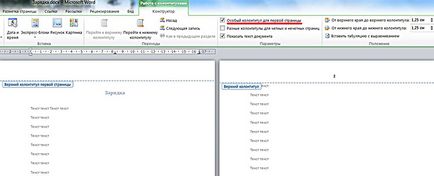
Más módszerek számozás
Miután az automatikus kapcsolót lap „Munka fejlécek és a lábjegyzetek” az ő elhagyta a „Fejléc és lábléc” duplikált három eszközök - „fejléc”, „lábléc” és a „oldalszámot”. Először láttuk őket a „Beszúrás”. Megvitatása más számozási kapacitás, akkor továbbra is itt, anélkül, hogy ezt a lapot.
Külön számozás páros és páratlan oldalakon
A dokumentumok kétoldalas nyomtatás a szöveg a lapjainak számát még balra igazított, és a furcsa - a jobb oldalon. Külön számozás rájött egy kis beállítás fejlécek és a lábjegyzetek.
- A „fejléc és lábléc” fülre „Munka fej- és lábléc,” először meg kell nyitnia egy listát a fejléc, amelyet választott (a mi esetünkben - a tetején). Ezután kattintson a „Szerkesztés fejléc” aktiválni kell.
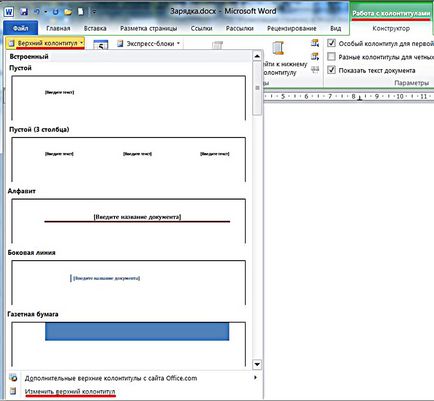
- A „Beállítások” lapon az azonos kullancs a szerszám „Eltérő fejléc a páros és páratlan oldalakon.”
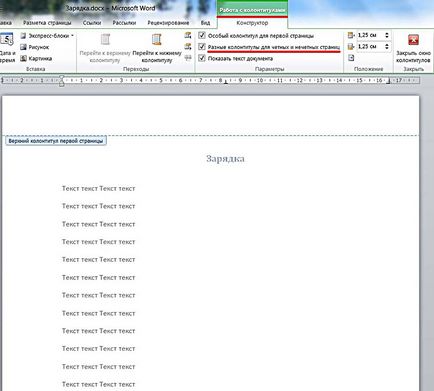
- Akkor majd elő külön tétel kiválasztása számú páros és páratlan oldalakon, ábra №2. Először kattintson a fejlécben vagy a láblécben bármelyik oldal. Készült kiválasztása átterjedt a többi páros vagy páratlan. Az eredmény egy ilyen választás bemutatásra kerül a képernyőkép (piros ovális).
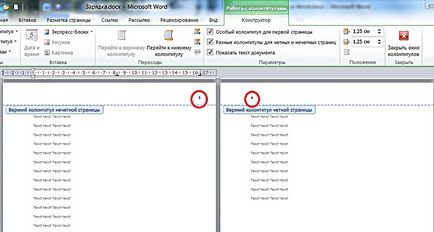
Számozás kezdõdik tetszőleges számban
Néha célszerű osztani egy többoldalas dokumentumot több részre folyamatos számozás. Ahhoz, hogy az elején egy tetszőleges számok kellene „Fejléc és lábléc” részben fülre „Insert” nyílt lista „Oldalszám”, és azt, hogy aktiválja a „oldalszám formátumát”.

Az új ablakban, válassza az utolsó sorban a „Kezdés” és adja meg a kívánt számot. Az eredmény jól látható a következő képen (piros ovális).
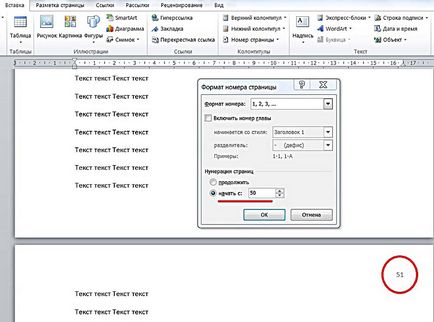
Törlése egyéni oldalszámozás
Hogyan lehet eltávolítani oldalszámozásra egy Word? A válasz erre a kérdésre egyértelmű a fenti képen. Az utolsó sorban a lista lehetővé teszi, hogy az az oldal eltávolítását számokat.
Időnként előfordulhat, hogy el kell távolítani a számozás bizonyos oldalak, mint például az első vagy az utolsó. A legegyszerűbb és legkényelmesebb módja mellett, hogy ne kelljen megváltoztatni a szerkezetét a dokumentum - a közvetlen eltávolítása számokat a fejléc és lábléc. Ez elég ahhoz, hogy egy dupla kattintással a szoba mellett, és megjelenése után a kurzor, törölje a számot.
Válasszon ki egy számot méret
A tetején az ablak „Format oldalszámot” utolsó screenshot a felhasználónak lehetősége van kiválasztani a formátum az eredeti számok. Nyitvatartási egy listát a „Format számok”, vagy a római betűkkel lehet választani, hanem a szokásos arab számok, valamint hozzá egy fejezetet index (kivéve, ha a dokumentum fejezetekre oszlik).